Būdai, kaip ištaisyti klaidas paleidus „Microsoft Office Outlook“

- 4537
- 1206
- Clayton Carter
Kartais įvyksta gedimas, o „Outlook“ programa lėtai įkeliama ir dėl to neprasideda ir staiga nustoja veikti. Žinoma, yra priežasčių, dėl kurių mes analizuosime žemiau ir bandysime pašalinti.

Klaidų pašalinimas paleidus „Microsoft Office Outlook“.
Klaidos atidarant
Neteisingas darbo baigimas
Kai bandote įvesti programą, tačiau matote langą su pranešimu „Negalite paleisti„ Microsoft Office Outlook “programos, galbūt uždarymo procesas anksčiau įvyko neteisingai (pavyzdžiui, kompiuteris buvo netikėtai išjungtas, kai paštas buvo išjungtas Klientas buvo atidarytas). Pabandykite atlikti šiuos veiksmus:
- Spustelėkite CTRL + Alt + Ištrinti, kad paskambintumėte „Task Manager“;
- Spustelėkite užrašo perspektyvą ir pasirinkite „Pašalinti užduotį“;
- Perkrauti kompiuterį;
- Spustelėkite „Win + R“ - pasirodys mažas langas su tuščiu linija, į kurią reikia vairuoti frazę „Outlook /Safe“.
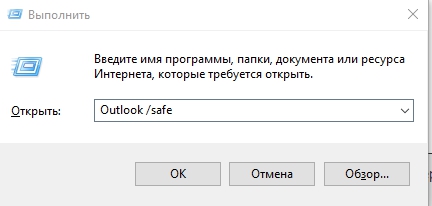
Visa tai daroma taip, kad programa prasidėtų saugiu režimu. Dabar jis gali būti uždarytas, kaip įprasta, ir vėl atidarykite įprastu būdu. Viskas turėtų veikti gerai.
Naršymo failo žala
Kartais navigacijos failas yra sugadintas „Microsoft Office“ ir neįmanoma atidaryti „Outlook“. Frazė: „Neteisingas XML formatas“ gali pasirodyti įspėjamame pranešime. Išbandykite šiuos dalykus:
- Paspauskite C: \ Vartotojai \ Vartotojo vardas \ AppData \ Roaming \ Microsoft \ Outlook.
- Raskite „ProfileName“ failą.Xml ir ištrinti.
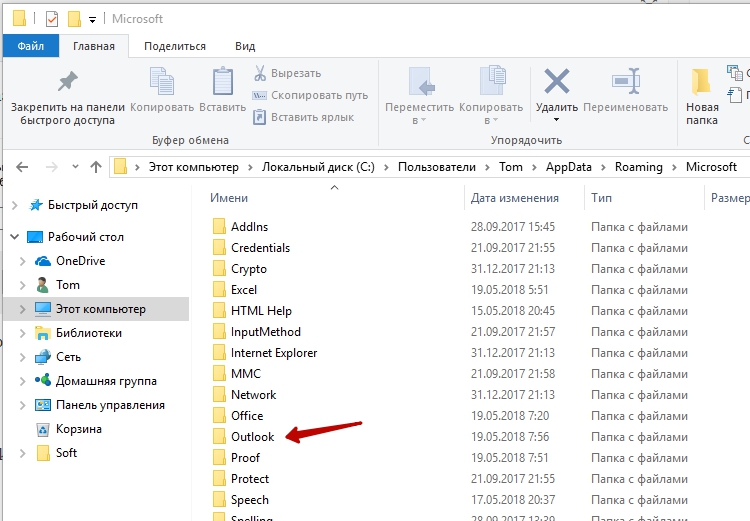
Klaidos darbo procese
Tarkime, kad dirbote su pašto klientu, ir staiga jis pakabino, ir netrukus pasirodė pranešimas, kad procesas buvo sustabdytas, o programa bus uždaryta. Po pakartotinio pradėjimo viskas vėl kartojama. Žemiau pateikiami keli būdai, kaip pašalinti gedimą.
Failo atkūrimas
- Įveskite „Valdymo skydelį“ - „Programų diegimas ir pašalinimas“ („Windows 10“ tai yra daug patogiau atlikti paiešką, tiesiog įveskite paskutinę frazę ten).
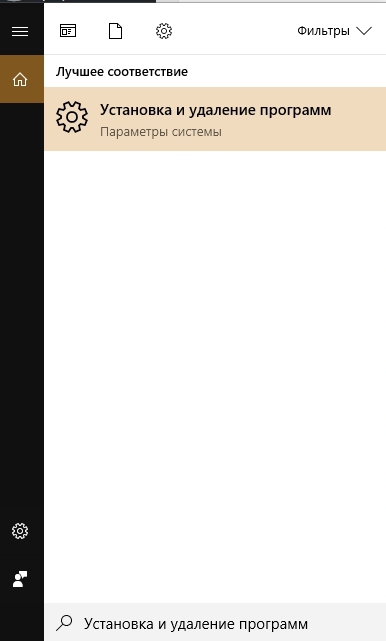
- Atidarėte sąrašą, pasirinkite „Outlook 2010“ (arba savo versiją arba visą „Microsoft“ paketą, jei viską įdiegėte kartu) ir spustelėkite jį. Naujojoje „Windows“ sąsajoje tiesiogiai pažymėtame pavadinime pasirodo mygtukai „Ištrinti“ ir „keisti“, klasikinyje jie yra sąrašo viršuje.
- Spustelėkite „Keisti“ - sistema automatiškai aptiks problemas ir pašalins jas.
- Iš naujo paleiskite kompiuterį ir patikrinkite, ar šis metodas padėjo.
Klaida, kai gaunama korespondencija
Dažnai darbo proceso nesėkmė atsiranda skaitant gautas raides. Pabandykite tai padaryti:
- Uždarykite programą.
- Eikite į sistemos diską su. Jei turite „Outlook 2007“, atidarykite „Program Files“ aplanką ir raskite ten „ScanPst“ failą.Exe. Kartais neįmanoma rasti norimo komponento - 2013 m. „Outlook 2013“ ir naujausios versijos dažnai saugomos C skyriuje: \ Vartotojo \ vartotojo vardas \ AppData \ local \ Outlook.
- Kai tik rasite aukščiau pateiktą failą, pradėkite jį du kartus spustelėdami.
- Čia turite pasirinkti sugadintą elementą ir jį atkurti (jei nėra tikrumo, kokia yra problemos priežastis, patikrinkite visus).
- Dabar paleiskite sistemą iš naujo ir pažiūrėkite, ar problema išnyko.
Sąskaitos problemos
Kai „Outluk“ pradeda profilio apkrovą, programa uždaryta? Tikriausiai, gedimo šaltinis yra susijęs su sąskaitos duomenų praradimu. Galite sukurti naują:
- Į paieškos eilutę gaukite „Windows“ valdymo skydelį ir atidarykite „Vartotojo abonementus“ - „Mail“ - „Pridėti“.
- "Konfigūracijos pavadinimas" Parašykite bet kurį ir spustelėkite "Gerai".
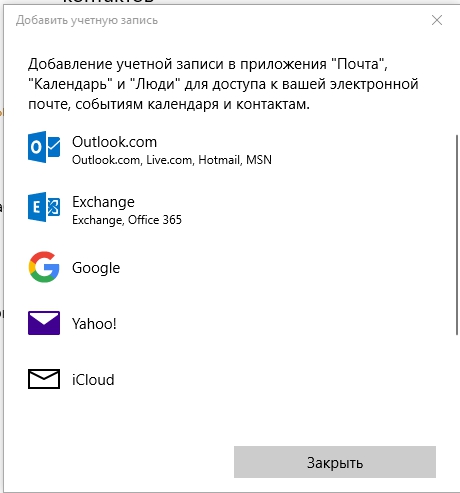
- Užpildykite formą: Vardas, pavardė (arba pseudonimas) ir savo pašto adresą su sistemos slaptažodžiu.
- Prisijunkite prie interneto ir spustelėkite „Patikrinkite sąskaitą“.
Kitą kartą atidarę „Outlook“, įveskite naują profilį.
- « Klaidų taisymo metodai negali atidaryti aplankų rinkinio „Microsoft Outlook“
- Instrukcijos, kaip sukurti, nustatyti ir atkurti aplankus „Microsoft Outlook“ programoje »

